So installieren Sie Drupal mit WAMP unter Windows
Wenn Sie einen Blog starten möchten, aber WordPress(WordPress) nicht mögen , wird Ihnen vielleicht die Funktionsweise von Drupal gefallen . Während für WordPress(WordPress) keine Programmierkenntnisse erforderlich sind, benötigt Drupal PHP-Kenntnisse(PHP knowledge) , da die meisten Elemente auf Drupal aus (Drupal)PHP bestehen . Drupal ist ein sehr interessantes CMS für PHP- Liebhaber, das von Tausenden von Menschen auf der ganzen Welt verwendet wird, um eine gut aussehende Website zu erstellen. Wenn Sie mit Drupal(Drupal) nicht so vertraut sind oder einige Module auf localhost testen möchten, zeigt Ihnen dieser Beitrag, wie es gehtInstallieren Sie Drupal mit WAMP unter Windows oder localhost( install Drupal using WAMP on Windows or localhost) .
Installieren Sie Drupal(Install Drupal) mit WAMP unter Windows
Um zu beginnen, sollten Sie zwei Software haben – WAMP und das Drupal -Paket. WAMP ist ein Software-Stack bestehend aus Windows , Apache , MySQL und PHP .
Zuerst müssen Sie WAMP unter Windows installieren . Unter diesem Link erfahren Sie auch, wie Sie WordPress auf localhost auf WAMP installieren . Sehen Sie sich diesen Beitrag an, wenn Sie nach der Installation von WAMP einen MSVCR110.dll-(MSVCR110.dll is missing) Fehler erhalten. Nachdem Sie WAMP erfolgreich installiert haben, starten Sie es. Sie sehen ein grünes WAMP -Symbol in der Taskleiste.
Jetzt müssen Sie eine Datenbank(create a database) für Ihre Drupal- Installation erstellen. Dazu müssen Sie auf das grüne WAMP- Symbol klicken und (WAMP)phpMyAdmin auswählen . Alternativ können Sie diese URL in Ihrem Browser öffnen:
http://localhost/phpmyadmin/
Klicken Sie auf Datenbanken(Databases) > geben Sie im Feld Datenbank erstellen einen Datenbanknamen(Create database ) ein, vergewissern Sie sich, dass Sie Sortierung ausgewählt haben ,(Collation) und klicken Sie auf die Schaltfläche Erstellen . (Create )Sie sollten sich diesen Datenbanknamen merken, da Sie ihn nach wenigen Augenblicken verwenden werden.
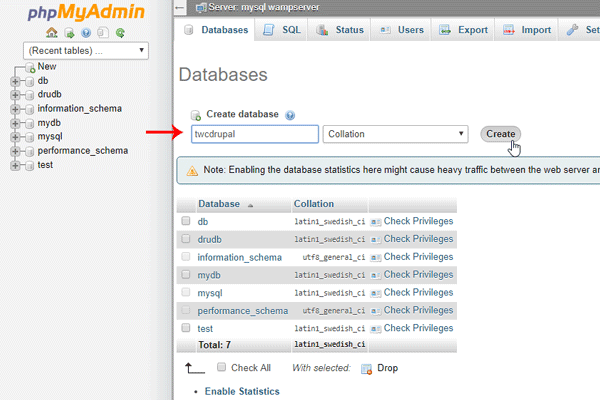
Laden Sie jetzt das Drupal -Installationspaket von der offiziellen Website herunter(official website) . Extrahieren Sie nach dem Herunterladen die ZIP -Datei und verschieben Sie sie in diesen Ordner:
C:\wamp\www
Als nächstes benennen Sie den Ordner nach Ihren Wünschen um. Machen Sie es sich einfach und schreiben Sie einen Namen dafür auf. Gehen Sie nun zu Sites > Default folder, kopieren Sie die Datei default.settings.php und fügen Sie sie in denselben Ordner ein. Benennen Sie es anschließend in settings.php um . Das bedeutet, dass dieser Standardordner(Default) diese drei Dateien enthalten sollte;
- services.yml
- Einstellungen.php
- php
Klicken Sie danach auf das grüne WAMP -Symbol in der Taskleiste und wählen Sie Online stellen(Put Online) aus . Öffnen Sie nun die Drupal -Installationsseite:
http://localhost/drupal
Hier ist drupal der Name des Ordners, den Sie beim Verschieben des Drupal - Installationsordners in den WWW - Ordner festgelegt haben. Es sollte auf http://localhost/drupal/core/install.php umgeleitet werden .
Wählen Sie als Nächstes Ihre Standardsprache aus.
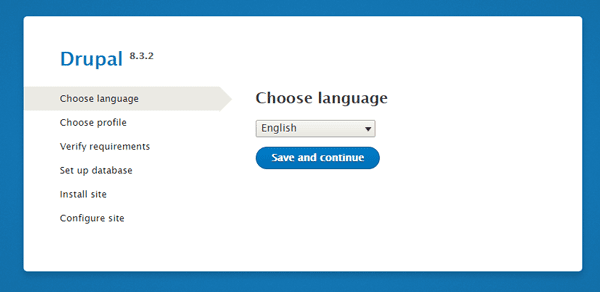
Wählen Sie danach Standard als Installationsprofil, wählen Sie MySQL, MariaDB, Persona Server oder gleichwertig(MySQL, MariaDB, Persona Server, or equivalent) als Datenbanktyp(Database) aus . Sie müssen einen Datenbanknamen, einen Datenbankbenutzernamen und ein Passwort wie folgt eingeben:
- Datenbankname(Database) : Diesen haben Sie zuvor erstellt.
- Datenbankbenutzername: root
- Datenbankpasswort(Database) : leer (es muss kein Passwort eingegeben werden).
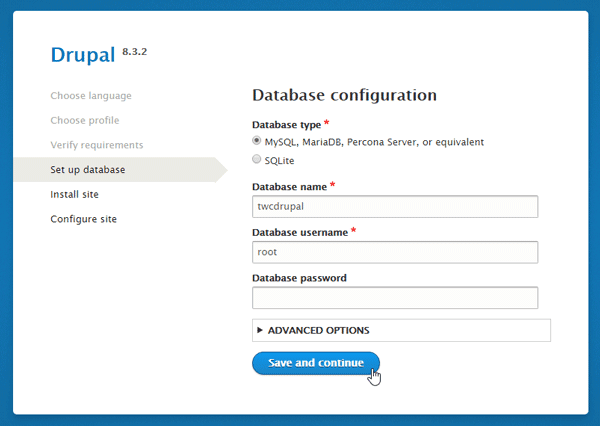
Als nächstes wird die Drupal -Installation gestartet und es wird einige Zeit dauern, bis die Modulinstallation abgeschlossen ist. Anschließend müssen Sie Site-Informationen eingeben, z. B. Site-Name, E-Mail-Adresse, Benutzername, Passwort, Zeitzone usw.
Das ist es! Danach können Sie auf die Drupal- Site auf Ihrem Localhost zugreifen.
Related posts
Beste Software & Hardware Bitcoin Wallets für Windows, iOS, Android
Richten Sie Internet Radio Station kostenlos auf einem Windows-PC ein
Fix Partner stellte keine Verbindung zum Router-Fehler in TeamViewer unter Windows 10 her
So erstellen Sie selbstsignierte SSL-Zertifikate in Windows 11/10
So erstellen Sie eine Einladungskarte auf einem Windows-PC
OpenGL-Apps werden nicht auf der drahtlosen Miracast-Anzeige in Windows 11/10 ausgeführt
Snapchat funktioniert nicht mit BlueStacks Emulator unter Windows 11/10
Was bedeutet NFT und wie erstellt man NFT Digital Art?
Disqus-Kommentarfeld wird für eine Website nicht geladen oder angezeigt
So übertragen Sie Dateien von der GoPro-Kamera auf Windows 11/10
Tipps, Tools und Services für das Online-Reputationsmanagement
So laden Sie Silverlight unter Windows 11/10 herunter und installieren es
Das WAMP-Server-Symbol wird orange angezeigt und nicht grün
Kostenlose Aufgabenverwaltungssoftware zur Verwaltung von Teamarbeit
Beim Suchen nach Updates in VLC ist ein Fehler aufgetreten
Plex Server und Servereinstellungen gesperrt? Hier ist die Lösung!
Was sind virtuelle Kreditkarten und wie und wo bekommt man sie?
Epic Pen: Kostenloses Anmerkungstool für Windows-Benutzer
So schützen und sichern Sie PDF-Dokumente mit LibreOffice mit einem Passwort
Was ist Blue Whale Challenge Dare Game
